プレビューの選択ページを複製する
プレビューで選択したページをコピーし、新規ファイルとして保存できます。
|
メモ
|
||||||
|
暗号化されていないPDF文書のみ、選択ページの複製ができます。
選択ページの複製を実行した場合、プロパティーの内容、およびメモは、複製されたPDF文書で次のように設定されます。オリジナル文書は変更されません。
「読み取り専用」などの属性(Windows)が設定されたPDF文書の選択ページを複製した場合、複製されたPDF文書ではこれらの属性は無効になります。
|
1.
ファイルリストビューウィンドウで、複製するページがあるPDF文書を選択します。
2.
複製するページをプレビューウィンドウに表示します。
サムネイル表示にしている場合は、複製するページを選択します。
|
メモ
|
|
サムネイル表示時に[Shift]キー、または[Ctrl]キーを押しながらページをクリックすると、複数のページを選択できます。
|
3.
リボンの  (ページ複製)をクリックします。
(ページ複製)をクリックします。
 (ページ複製)をクリックします。
(ページ複製)をクリックします。または、次のいずれかの操作を行います。
プレビューウィンドウで右クリックして[選択ページを複製]を選択
プレビューウィンドウから、ナビゲーションウィンドウ、ファイルリストビューウィンドウにドラッグ&ドロップ(グラブモードでは使用できません)
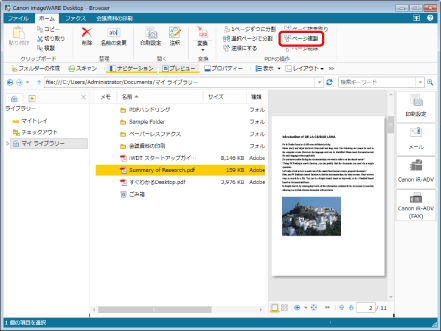
確認メッセージが表示されます。
|
メモ
|
|
ツールバーのツールボタンでも同じ操作ができます。Desktop Browserのツールバーにツールボタンが表示されていない場合は、次を参照して表示させてください。
|
4.
[はい]をクリックします。
選択したページが複製され、ライブラリーに保存されます。
|
メモ
|
|
選択ページを複製したPDF文書とオリジナル文書の保存先が同じライブラリー内の場合は、[文書の登録]ダイアログボックス、および[バージョンコメントの入力]ダイアログボックスは表示されません。
複製されたPDF文書は、オリジナル文書名の後ろに「_複製したページ番号」を付けた文書名となります。ページ数はオリジナル文書のページ数の桁数に合わせて表示されます。ただし、保存先に同じ名前の文書がある場合は、「_複製したページ番号」の後ろに「(2)」を付けた文書名となります。
サムネイル表示で複数ページを選択した場合、複製したPDF文書は、オリジナル文書名の後ろに「_選択したページの先頭のページ番号」を付けた文書名になります。
|